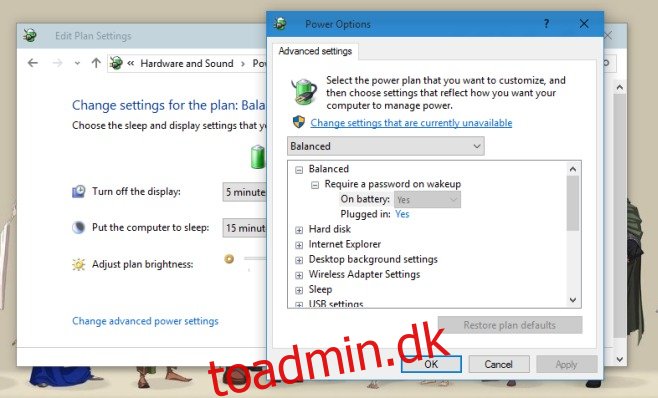Windows 10 er plaget af de mærkeligste fejl. Et tilbagevendende problem, som mange brugere står over for, er, når de sætter deres systemer i dvale. Systemet vil tilsyneladende vågne op på tilfældige tidspunkter. Den kan forblive vågen eller snart vende tilbage til sin søvntilstand uden nogen grund til, at den kommer ud af den. Det viser sig, at der kan være en legitim grund til, at det sker; du tillader det (selvom du måske ikke ved det). Windows har i lang tid, i hvert fald så langt tilbage som Windows 7, tilladt ‘vågningstimere’ at vække dit system fra dvale. Som standard er de deaktiveret, men Windows 10 kan have aktiveret dem til bestemte strømplaner, og derfor vågner dit system uden nogen åbenbar grund. Sådan slår du det fra.
Wake-timere er tilladt/ikke tilladt for individuelle strømplaner. Du har højst sandsynligt mindst to strømplaner konfigureret; Balanceret og høj ydeevne. Du skal tjekke status for Wake Timers for begge planer. Hvis du har andre planer konfigureret, følg trop.
For at deaktivere en sleep-timer skal du højreklikke på batteriikonet i proceslinjen og vælge ‘Strømindstillinger’ fra kontekstmenuen. Klik på ‘Skift planindstillinger’ ved siden af en strømplan, og klik på ‘Skift avancerede strømindstillinger’ på det næste skærmbillede.
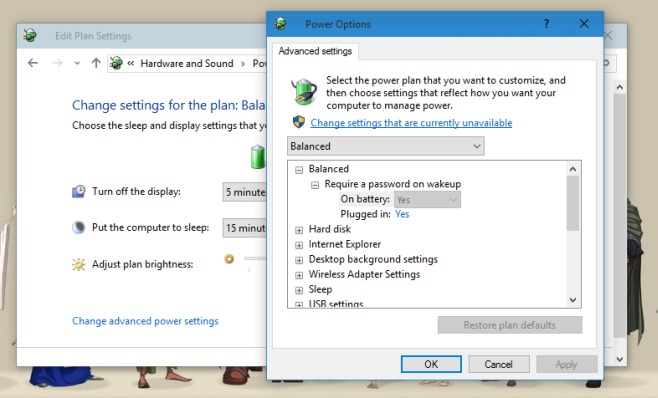
Udvid indstillingen ‘Sleep’ i vinduet Avancerede indstillinger. Rul ned til sektionen ‘Tillad vækningstimere’, og sørg for, at den er deaktiveret for både batteri og tilsluttet tilstand. Anvend ændringen, og gentag derefter for alle andre strømplaner, du har oprettet.
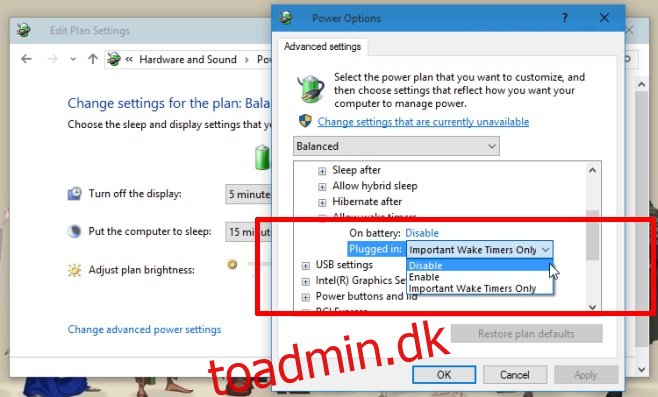
Som standard er vækningstimerne aktiveret for planen Balanced Power, når dit system er tilsluttet (den tilstand, som de fleste sandsynligvis lader deres systemer være i om natten). Sluk det, og du vil muligvis se en mærkbar forskel i antallet af gange, systemet vågner tilfældigt.
Dette er dog ikke en endelig løsning. Nogle apps, som du muligvis lader køre på dit system, såsom dem, der streamer musik, vækker muligvis dit system og omgår denne indstilling. Tjek, om du har en app, der muligvis gør det, og afvis den fra at gøre det. Hvis du oplevede dette problem på Windows 10 og fandt en alternativ løsning, så lad os det vide i kommentarerne.